Kaj je Unified Remote?
Mnogi morda vedo KDE Connect pravzaprav, govorili smo te vloge v DesdeLinux. Toda za tiste, ki ne vedo, o čem govorimo, je KDE Connect aplikacija, ki nam omogoča sinhronizacijo naše naprave Android z namiznim okoljem KDE.
Slaba stran te aplikacije je, da ne deluje z GNOME, XFCE ali drugimi okolji, vendar ne skrbite, že imamo alternativo. mislim Unified Remote, odjemalska / strežniška aplikacija, ki nam bo omogočila zelo enostaven nadzor računalnika s pametnega telefona. Da bi to dosegli, moramo na svoj računalnik namestiti strežnik in na telefon odjemalca.
Kako namestiti Unified Remote na računalnik?
Prva stvar, ki jo naredimo, je, da gremo spletno mesto za prenos in prenesite ustrezne datoteke za naš računalnik in pametni telefon. V primeru računalnika imamo na voljo binarne datoteke za Ubuntu, Fedora, Debian, OpenSUSE ali preprosto prenosni (ki ga uporabljam jaz).
V vseh primerih in v vseh operacijskih sistemih obstajajo različice za 32 in 64 bitov. Pa niso samo Windows, OS X ali GNU / Linux, obstaja tudi različica za Raspberry Pi in Arduino.
Če se vrnemo na temo, jo preneseno datoteko (imenovano mora biti urserver-3.0.7.494.tar.gz) razpakiramo in v njej je mapa z naslednjimi datotekami:
Odpremo terminal (pri Dolphinu se to naredi s ključem F4) in izvedemo:
$ ./urserver
Kar bo na koncu vrnilo nekaj takega:
zagon strežnika ... vmesnika tcp ni bilo mogoče zagnati (preveriti dnevnik) vmesnika udp ni bilo mogoče zagnati (preveriti dnevnik) vmesnik bluetooth ni podprt http vmesnik se ni mogel zagnati (preveriti dnevnik) vmesnik za odkrivanje se ni mogel zagnati (preveriti dnevnik) upravitelj dostopa na: http://10.254.1.130:9510/web pripravljen (čaka na povezavo ali ukaz za odpravljanje napak) vnesite »pomoč«, če si želite ogledati seznam razpoložljivih ukazov, vnesite »izhod« za prekinitev strežnika>
Zdaj lahko upravljamo svoj enotni oddaljeni strežnik tako, da odpremo brskalnik in damo url http://10.254.1.130:9510/web, kjer bomo našli nekaj takega:
In kot vidite, obstaja vrsta parametrov, ki nam sporočajo, kaj imamo na voljo za naš strežnik in njegovo stanje.
Kako namestiti Unified Remote na telefon?
V istem spletno mesto za prenos imamo povezave do Android, iOS in Windows Phone. Treba je opozoriti, da je različica, ki sem jo namestil, brezplačna za Android, vendar vam svetujem, da če želite imeti vse funkcionalnosti, ne bodite skopi in kupite plačano različico za pičlih 4.00 USD 😛
To vam povem, ker nam brezplačna različica omogoča le nekaj osnovnih stvari, kot so nadzor tipkovnice in miške, dostop do osebne mape, nadzor glasbe na predvajalniku in izklop / ponovni zagon računalnika. Na spodnji sliki jih lahko vidite nekaj:
Spomnim vas, plačljiva različica nam omogoča nadzor nad številnimi aplikacijami (Chrome, Firefox, Google Music, Opera, Pandora ... itd.), Prilagajanje naših pripomočkov in boljše prilagajanje nastavitev. Na tem mestu vam povem, da ima meni Preferences na koncu možnost anonimnega pošiljanja podatkov iz statistike aplikacije ... s tem bodite previdni.
Za zdaj edino, kar pogrešam pri KDE Connect, je to, da bi lahko obvestila o napravah integrirali s KDE, vse ostalo pa deluje odlično. Torej veste, ni vam treba trpeti, če uporabljate drugo namizno okolje ali operacijski sistem. Uživajte !!
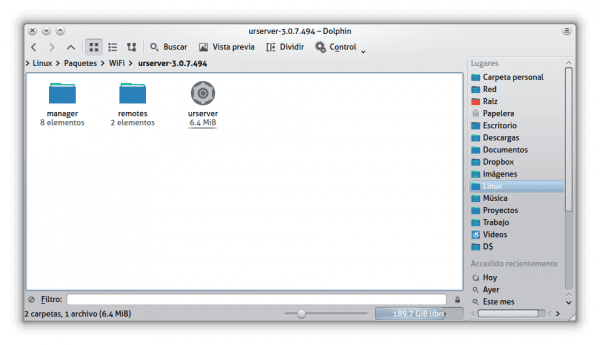

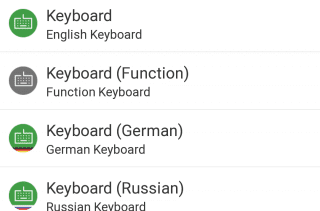

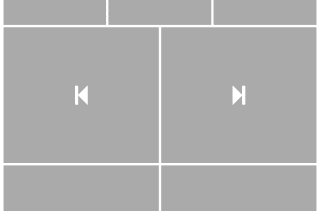
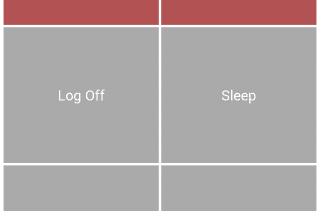
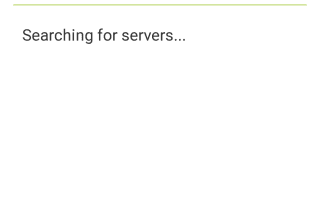
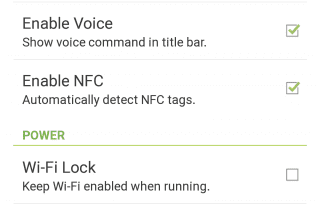
Zanimivo orodje, čeprav bi rad, da gre za brezplačno programsko opremo, da bi namizja GNOME, XFCE in LXDE lahko koristila in tako izboljšala nadzor nad njimi na daljavo.
Ste že poskusili na katerem od njih? Ker nikjer ne določa, da ne deluje na GNOME, XFCE ali LXDE ..
Obstaja alternativa, morda boljša od te, imenuje se oddaljena miška, pravkar sem napisal prispevek o tem in me očaral. svoj telefon lahko uporabljamo kot miško in tipkovnico, pa tudi kot drugo uporabno orodje.
Pozdravljeni, tega sem že poznal in je po mojem mnenju in izkušnjah trenutno najboljši za okna, nisem vedel, kdaj so postavili Linux, ki je bil že dolgo v beta, ampak za tiste, ki želijo za preizkus sem našel tudi to alternativo, ko sem iskal takšne aplikacije in ne da bi še preizkusil trenutno različico poenotenega, mislim, da za čas, ki je potreben, lahko vsaj nekaj ponudi o tem, http://www.aioremote.net/home
Lep pozdrav in hvala za vso to dobro vsebino 😀
Zanimivo. Bom poskusil, da vidim, kako deluje.
Spoznal sem ga pred nekaj meseci, res je zelo dober ..
Pred enim mesecem sem ga celo uporabil v obrambo pri praktičnem delu in vsi so bili navdušeni (mislili so, da to lahko storim samo s svojim OS-jem "brez oken")
Vendar ga ne uporabljam več, saj ni brezplačen, medtem ko VNC uporablja in je dobra alternativa.
Lep pozdrav.
Toda za VNC obstaja več orodij, ki so bodisi plačljiva bodisi nimajo polovice KDE Connect ali Unified Remote. Katero bi priporočili?
In zakaj ne bi bilo bolje z Gmote, ki je popolnoma brezplačna in brezplačna programska oprema?
Deluje na sledilno ploščico, tipkovnico in še več.
Na voljo na Fdroidu https://f-droid.org/repository/browse/?fdfilter=gmote&fdid=org.gmote.client.android
in googleplay.
Gmote nisem mogel spraviti v službo .. 🙁
Res je enostavno. Si si ogledal njihova pogosta vprašanja?
V redu. Pravkar sem preizkusil dve možnosti, ki ste jo omenili: GMote in AIO Remote. Vsak od teh dveh ima svoje prednosti in slabosti pred Unified Remote. Ne bom se spuščal v vprašanje, ali so brezplačni ali ne, in edino, kar me res moti pri GMote in AIO Remote, je, da v svojem vmesniku uporabljajo Javo.
Edina zanimiva stvar, ki jo ima GMote, je, da vam omogoča odpiranje naslova URL neposredno v aplikaciji ali brskalniku, in je edini, ki ga je treba konfigurirati ročno. Prosite za geslo za dostop do vaše osebne mape.
AIO Remote je edina zanimiva stvar, ki jo vidim, možnost uporabe telefona kot GamePad, vendar vsebuje oglaševanje in mu manjka veliko možnosti.
Unified Remote da, ni OpenSource, vendar zaenkrat ponuja največ možnosti, najbolj pa mi je všeč možnost nadzora prek spleta. Na koncu vsak uporabi vse, kar želi, in to je najpomembnejše, če lahko izbira ...
Gmote vključuje tudi predvajalnik glasbe prek WiFi-ja, tako da ga lahko poslušate, če ga imate na računalniku, ne vem, če imajo drugi to možnost.
To se zapisuje iz mobilne naprave na namizje. Trenutno je presenetljivo, v kovnici17. 🙂
Hvala, ker ste delili te pripomočke za Android. Lep pozdrav!
Kljub temu, da sem naredil vse korake, računalnika Opensuse nisem mogel povezati s telefonom android.
Odprl sem vrata 9510 in 9512 požarnega zidu Opensuse in nič se ne zgodi, strežnik se ne prikaže v moji aplikaciji Android Unified Remote.
Preizkusil sem orodje, vendar eden od slabosti, ki v svoji premium različici ni treba prikazati diapozitivov power point. za ostale funkcije, kot sta miška in tipkovnica, so zelo funkcionalne.